Heim >System-Tutorial >Windows-Serie >So legen Sie ein geplantes Herunterfahren in Win10 Education Edition fest
So legen Sie ein geplantes Herunterfahren in Win10 Education Edition fest
- 王林nach vorne
- 2024-01-31 19:09:191142Durchsuche
PHP-Editor Xinyi zeigt Ihnen einen Trick, mit dem Sie ganz einfach ein geplantes Herunterfahren für Windows 10 Education Edition einrichten können! In nur wenigen Schritten können Sie Ihren Computer zu einem bestimmten Zeitpunkt automatisch herunterfahren lassen, sodass Sie sich keine Sorgen mehr machen müssen, dass Sie vergessen, ihn herunterzufahren! Kommen Sie und lernen Sie jetzt diese einfache und praktische Technik!
So legen Sie ein geplantes Herunterfahren in Win10 Education Edition fest:
1. Öffnen Sie die Eingabeaufforderung mit der Tastenkombination „WN+X“ (als Administrator ausführen), geben Sie dann den Befehl „Shutdown“ ein und drücken Sie die Eingabetaste Shutdown-Befehl Seine Parameter werden erklärt.
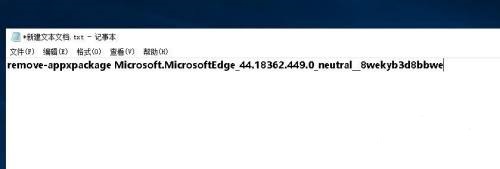
2. Gemäß der Verwendung und Parametererklärung des Shutdown-Befehls können wir wissen, dass Sie zum automatischen Herunterfahren den folgenden Befehl verwenden können:
shutdown -s -t 300
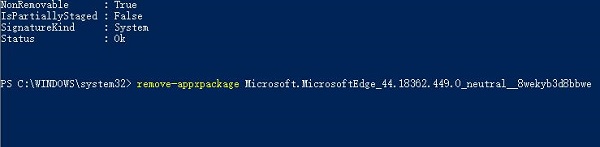
Unter anderem , 300 stellt das automatische Herunterfahren dar. Die Countdown-Zeit von diesem Moment an in Sekunden bedeutet, dass das automatische Herunterfahren nach 300 Sekunden beginnt, d. h. das System wird nach 5 Minuten automatisch heruntergefahren. Die konkrete Zeit sollte an den tatsächlichen Bedarf angepasst werden.
3. Nachdem Sie die Eingabetaste gedrückt haben, meldet das System „Ihre Anmeldung wird gerade abgemeldet. Windows wird in 10 Minuten heruntergefahren
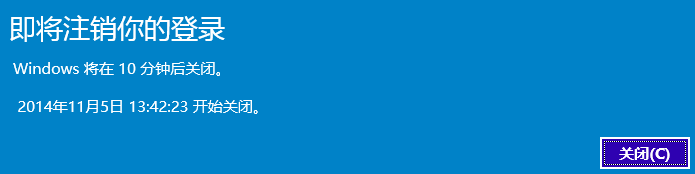
Das obige ist der detaillierte Inhalt vonSo legen Sie ein geplantes Herunterfahren in Win10 Education Edition fest. Für weitere Informationen folgen Sie bitte anderen verwandten Artikeln auf der PHP chinesischen Website!
In Verbindung stehende Artikel
Mehr sehen- Wie komme ich beim Booten von Win10 in den abgesicherten Modus?
- So lösen Sie das Problem, dass Win10 keine Verbindung zum Proxyserver herstellen kann
- Was tun, wenn das drahtlose Netzwerk in Windows 10 nicht angezeigt wird?
- So schließen Sie das Sicherheitscenter in Windows 10 vollständig
- So lösen Sie das Problem des fehlenden Bluetooth-Schalters in Win10

